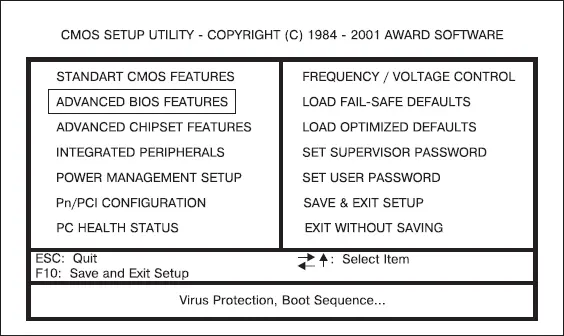• FAT32 является усовершенствованной версией FAT и позволяет работать с дисками значительно большего объема. За счет этого потери дискового пространства (в процентном отношении) меньше, хотя допустимый размер кластера, как и в предыдущей файловой системе, может принимать значения от 4 до 32 Кбайт. Данная файловая система поддерживается операционными системами Windows 95 OSR2, Windows 98/Me, Windows 2000/XP. Более ранние версии Windows не видят диски, отформатированные в файловой системе FAT32.
• NTFS (New Technology File System) была специально разработана для профессиональных систем семейства Windows NT. Именно благодаря ей эти версии операционной системы Windows работают надежно и стабильно, позволяют шифровать, сжимать и восстанавливать данные. В данной файловой системе размеры кластера не связаны с размерами диска, поэтому можно установить размер кластера равным одному сектору (512 байт) и минимизировать таким образом потери дискового пространства.
Все остальные ОС (кроме Windows NT/2000/XP/Vista) не могут работать с дисками, форматированными в данной файловой системе. Поэтому если вы решите установить операционную систему Windows 95/98/Me в раздел FAT32, а затем Windows XP в раздел NTFS, то первая операционная система не увидит раздел NTFS и не сможет с ним работать.
Таким образом, к выбору файловой системы необходимо подходить осмотрительно, в зависимости от того, для каких целей и задач вы собираетесь использовать жесткий диск или его разделы. Вероятно, в скором будущем мы все перейдем на NTFS. Например, Windows Vista устанавливается только на файловую систему NTFS.
Установка системы на уже подготовленный жесткий диск
Рассмотрим для начала простую ситуацию: жесткий диск уже разбит на разделы и отформатирован. В таком случае нужно вставить дистрибутивный диск Windows XP в привод компакт-дисков и перезагрузить компьютер. Однако прежде необходимо указать компьютеру загружаться именно с компакт-диска, настроив определенные параметры BIOS (о которых чуть позже). При загрузке с дистрибутивного компакт-диска установка Windows XP начнется автоматически.
Как вы (надеемся) помните, BIOS представляет собой набор базовых программ, которые постоянно хранятся в специальном устройстве – ПЗУ (постоянное запоминающее устройство), расположенном на материнской плате компьютера. BIOS контролирует работу аппаратного обеспечения до того, как в бой вступает операционная система. При включении компьютера именно программы BIOS тестируют аппаратную конфигурацию и подготавливают все устройства к загрузке операционной системы. Если операционную систему можно назвать сознанием компьютера, то BIOS – его подсознание.
Опытные пользователи запросто изменяют параметры BIOS. Мы по их примеру сейчас тоже кое-что изменим в настройках, но аккуратно и чуть-чуть.
Внимание!! Это не учебная тревога!
Помните: бесконтрольные эксперименты в BIOS крайне опасны для здоровья компьютера. Поэтому не изменяйте настройки BIOS, если не уверены в возможных последствиях. В Интернете можно найти много материалов по этому поводу. Не поленитесь и ознакомьтесь с ними, прежде чем экспериментировать.
Доступ к настройкам BIOS открывается не всем, а только тем, кто знает секрет: при запуске компьютера необходимо нажать специальную клавишу, скорее всего Delete. Об этом вам подскажет надпись, появляющаяся внизу экрана в первые секунды после включения компьютера.
Выглядит она следующим образом:
Press Del to enter Setup
Это означает: «Для входа нажмите клавишу Delete». Как вы догадались, мы будем говорить о самой распространенной версии BIOS – AwardBIOS.
Владельцам материнских плат с другими версиями BIOS
Существует вероятность, что на вашем компьютере доступ к BIOS осуществляется с помощью другой клавиши. Если клавиша Delete не действует, почитайте руководство к вашей материнской плате. Там же вы найдете инструкции, как сделать, чтобы система MS-DOS загружалась с дискеты (если они вдруг не будут совпадать с нашими).
После нажатия клавиши Delete вы увидите главное меню базовой системы ввода-вывода (рис. 13.1).
Не будем сейчас рассматривать все пункты этого меню. Ограничимся лишь нужным в данной ситуации пунктом Advanced BIOS Features.
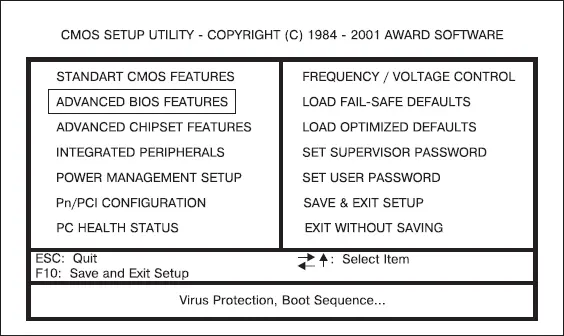
Рис. 13.1.Главное окно управления BIOS утилиты CMOS
Примечание
Для перемещения по пунктам меню используйте клавиши управления курсором, а для выбора нужного – нажмите Enter.
Читать дальше
Конец ознакомительного отрывка
Купить книгу